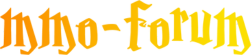Palworld in VR spielen: Eine detaillierte Anleitung
-
Pathos -
23. Januar 2024 um 12:44 -
0 Kommentare -
1.463 Mal gelesen

Wie man Palworld in VR spielt
Möchtest du Palworld in VR spielen? Dank einiger findiger Modder könnte dein Abenteuer jetzt noch immersiver werden.
Palworld hat die Gaming-Welt im Sturm erobert, mit Millionen von Spielern, die sich auf PC und Xbox in das Spiel stürzen. Das Monsterfang- und Crafting-Spiel ist einer der beliebtesten Veröffentlichungen von 2024 bisher.
Aber was, wenn du es in VR spielen möchtest? Glücklicherweise, wenn du ein VR-Headset zur Hand hast, könntest du Glück haben. Du kannst dich dank Moddern, die dies ermöglicht haben, in die Welt des Monsterfangens vertiefen. Beachte jedoch, dass dies keine native Erfahrung sein wird, aber da Palworld mit der Unreal Engine entwickelt wurde, ist es kompatibel mit Praydogs UEVR-Mod, der es dir ermöglicht, Unreal Engine 4 und 5 Spiele mit deinem vertrauten Headset zu spielen.
Mit dem Mod kannst du 6DOF-Bewegungen, vollständiges 3D und eine benutzerfreundliche GUI erwarten. Der Mod unterstützt sowohl OpenVR als auch OpenXR, sowie optionale 3DOF-Motion-Controls. Aber du fühlst dich vielleicht wohler mit einem Controller.
So richtest du Palworld in VR ein
- Lade Praydogs UEVR-Mod auf Github herunter und extrahiere ihn in einen "UEVR"-Ordner
- Stelle sicher, dass du die .NET 6.0-Laufzeitumgebung installiert hast (Du kannst sie hier bekommen)
- Starte UEVRInjector.exe als Administrator aus dem "UEVR"-Ordner
- Verbinde dein Headset mit deinem PC
- Starte Palworld auf deinem PC
- Öffne die Prozessliste und wähle Palworld aus
- Wähle OpenVR oder OpenXR-Laufzeitumgebungen
- Lade das Palworld UEVR-Profil herunter (Verwende Win64 für Steam und WinGDK für den Game Pass)
- Wähle auf der rechten Seite "Import Config" und wähle deine gewünschte .zip-Datei für Palworld
- Drücke auf "Inject" in UEVR
- Setze deine Sicht in VR zurück und konfiguriere deine persönlichen Einstellungen und das Leistungsziel
- Von hier aus solltest du ein Menü mit Einstellungen für Palworld sehen.
Wir empfehlen, zu experimentieren, um herauszufinden, was am besten für deine PC-Konfiguration und Einstellungen funktioniert, und diese im Spiel zu testen, während du es spielst.